Win11 23H2怎么隱藏資源管理器中的圖庫
- 2023-12-08 10:28:33 分類:幫助
Win11資源管理器左側導航菜單中有個圖庫按鈕,不過對多數用戶來說圖庫按鈕可能只是占地方的按鈕,這篇文章是本站給大家分享的通過修改注冊表方式來隱藏圖庫方法。

Win11資源管理器左側導航菜單中有個圖庫按鈕
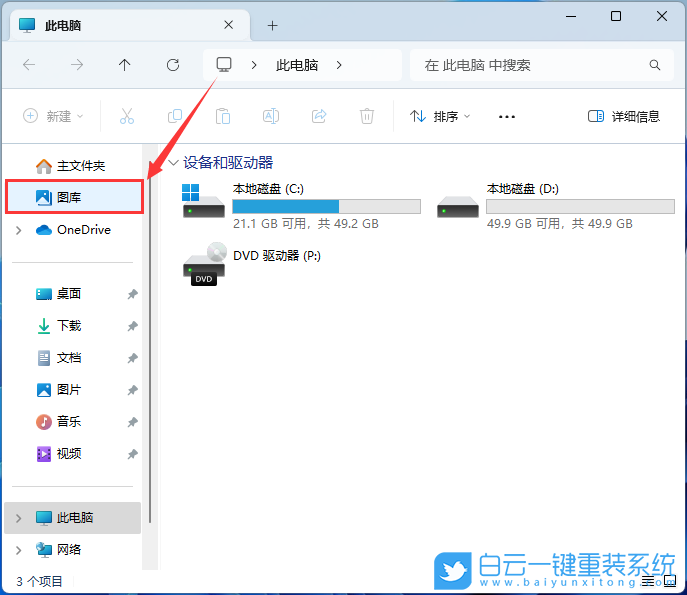
1、按【 Win + X 】組合鍵,或【右鍵】點擊任務欄上的【Windows開始菜單】,在打開的隱藏菜單項中,選擇【運行】;
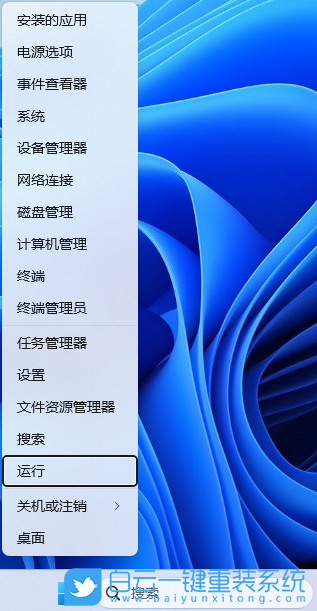
2、運行窗口,輸入【regedit】命令,再按【回車或確定】打開注冊表編輯器;
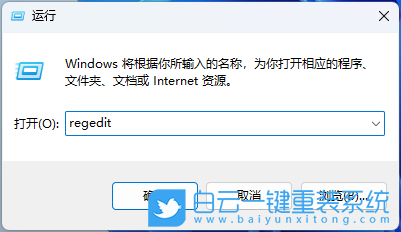
3、用戶賬戶控制窗口,你要允許此應用對你的設備進行更改嗎?點擊【是】;
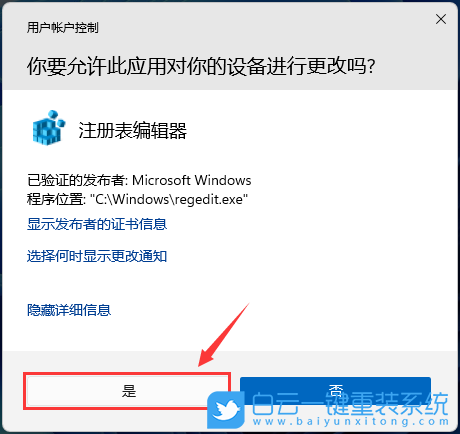
4、注冊表編輯器窗口,依次展開到以下路徑:
HKEY_CURRENT_USER\Software\Classes\CLSID
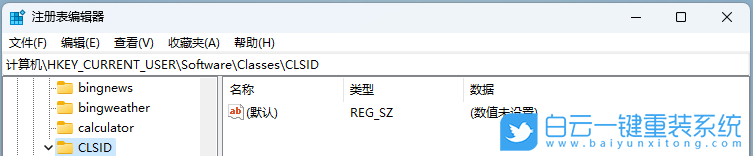
5、選擇【CLSID】后,點擊【右鍵】,在打開的菜單項中,選擇【新建-項】;
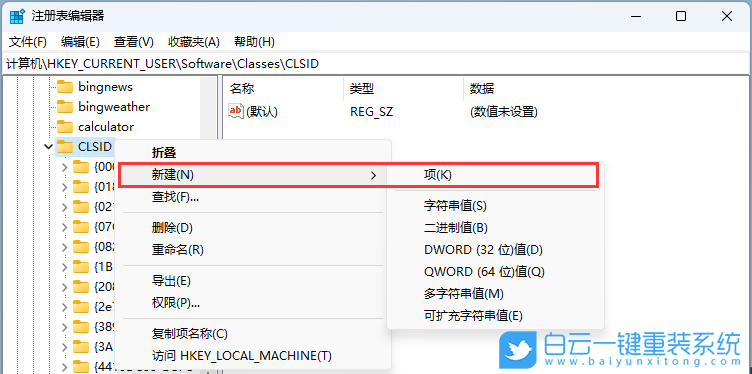
6、將這個項命名為【{E88865EA-0E1C-4E20-9AA6-EDCD0212C87C}】;
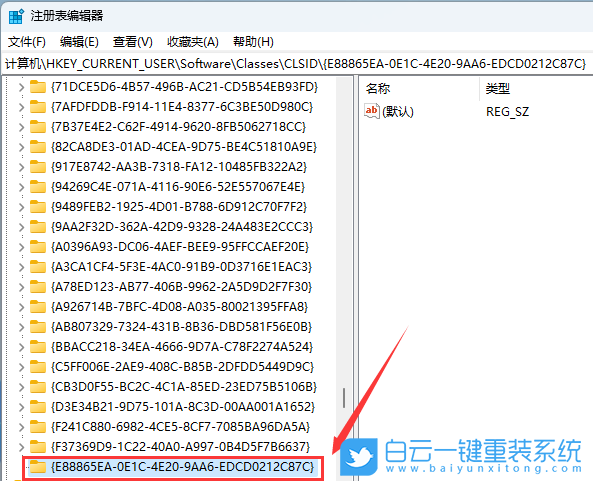
7、接著,右側空白處,點擊【右鍵】,在打開的菜單項中,選擇【新建-DWORD (32位) 值(D)】;

8、新建-DWORD (32位) 值(D)值命名為【System.IsPinnedToNameSpaceTree】,再【雙擊】打開,數值數據為【0】代表隱藏圖庫,數值數據為【1 】代表顯示圖庫;
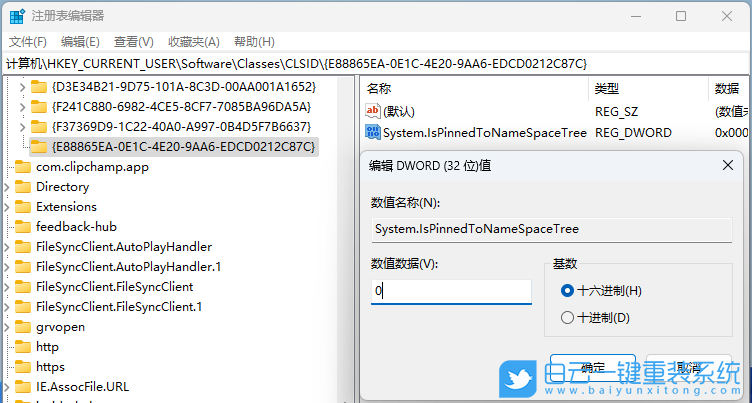
重啟Windows資源管理器
1、按【 Ctrl + Alt + Del 】組合鍵后,調出鎖定界面,然后點擊【任務管理器】;

2、任務管理器窗口,找到名稱為【Windows 資源管理器】的進程;

3、選擇【Windows 資源管理器】進程后,再點擊右上方的【重啟任務】,即可重啟Windows 資源管理器,這其實是Windows 資源管理器進程explorer.exe結束后,又重新啟動的過程;

以上就是Win11 23H2怎么隱藏資源管理器中的圖庫文章,如果這篇文章的方法能幫到你,那就收藏白云一鍵重裝系統網站,在這里會不定期給大家分享常用裝機故障解決方法。

Win11資源管理器左側導航菜單中有個圖庫按鈕
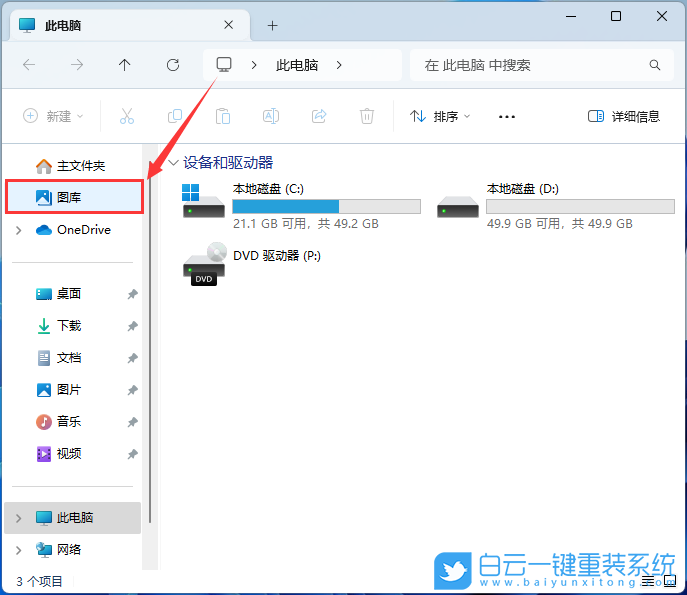
1、按【 Win + X 】組合鍵,或【右鍵】點擊任務欄上的【Windows開始菜單】,在打開的隱藏菜單項中,選擇【運行】;
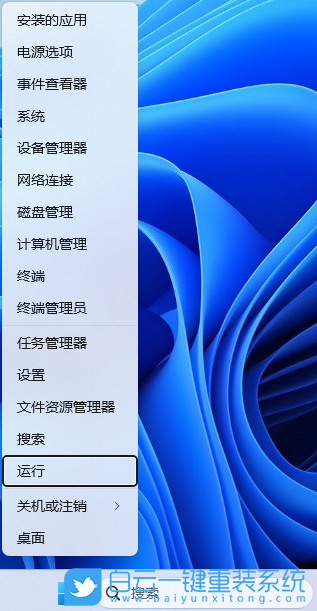
2、運行窗口,輸入【regedit】命令,再按【回車或確定】打開注冊表編輯器;
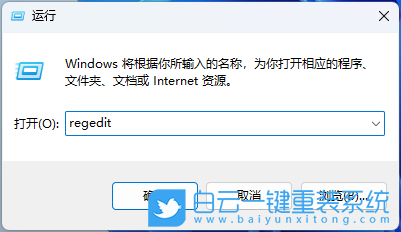
3、用戶賬戶控制窗口,你要允許此應用對你的設備進行更改嗎?點擊【是】;
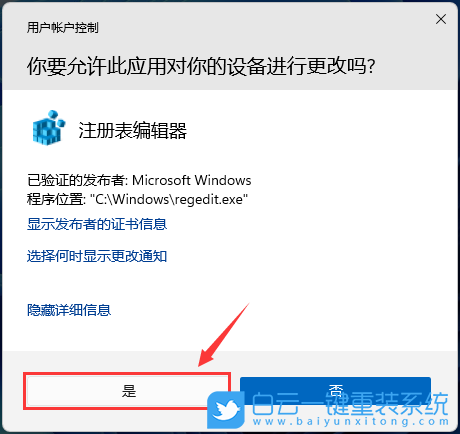
4、注冊表編輯器窗口,依次展開到以下路徑:
HKEY_CURRENT_USER\Software\Classes\CLSID
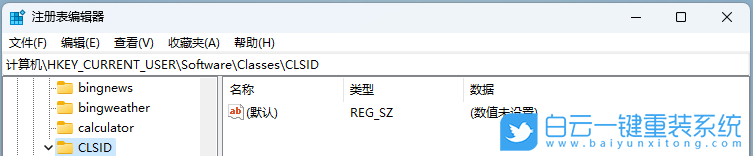
5、選擇【CLSID】后,點擊【右鍵】,在打開的菜單項中,選擇【新建-項】;
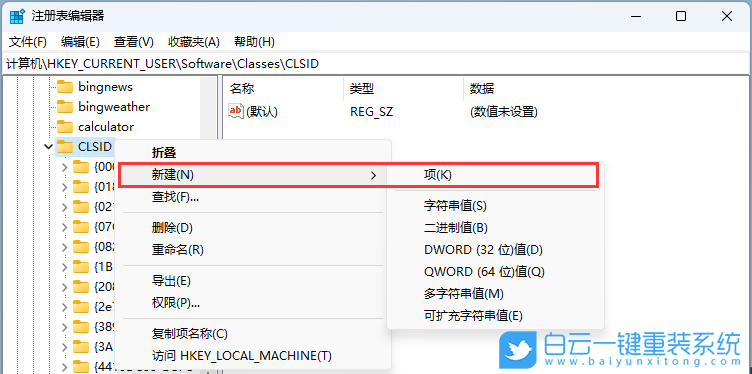
6、將這個項命名為【{E88865EA-0E1C-4E20-9AA6-EDCD0212C87C}】;
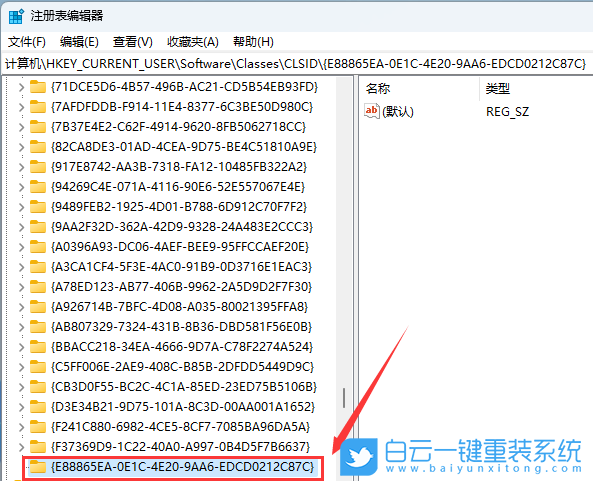
7、接著,右側空白處,點擊【右鍵】,在打開的菜單項中,選擇【新建-DWORD (32位) 值(D)】;

8、新建-DWORD (32位) 值(D)值命名為【System.IsPinnedToNameSpaceTree】,再【雙擊】打開,數值數據為【0】代表隱藏圖庫,數值數據為【1 】代表顯示圖庫;
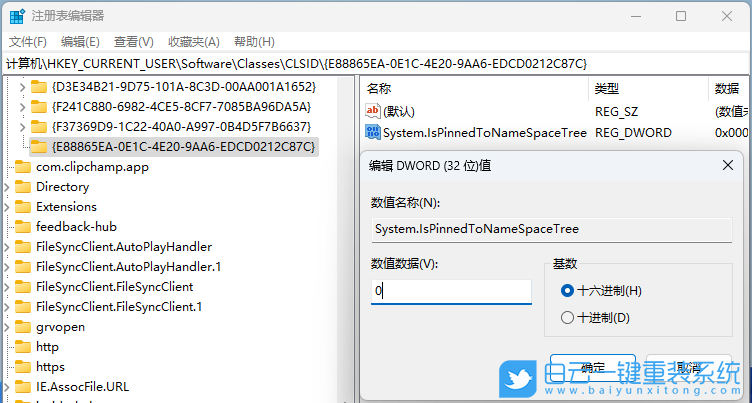
重啟Windows資源管理器
1、按【 Ctrl + Alt + Del 】組合鍵后,調出鎖定界面,然后點擊【任務管理器】;

2、任務管理器窗口,找到名稱為【Windows 資源管理器】的進程;

3、選擇【Windows 資源管理器】進程后,再點擊右上方的【重啟任務】,即可重啟Windows 資源管理器,這其實是Windows 資源管理器進程explorer.exe結束后,又重新啟動的過程;

以上就是Win11 23H2怎么隱藏資源管理器中的圖庫文章,如果這篇文章的方法能幫到你,那就收藏白云一鍵重裝系統網站,在這里會不定期給大家分享常用裝機故障解決方法。
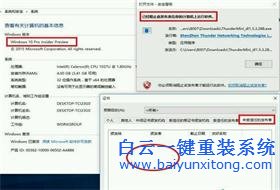
Win10系統發布者不受信任怎么辦,如何解決有用戶反映說,在使用win10系統時,想要打開某些程序,卻提示發布者并不被信任,提示說為了對計算機進行保護已經阻止此
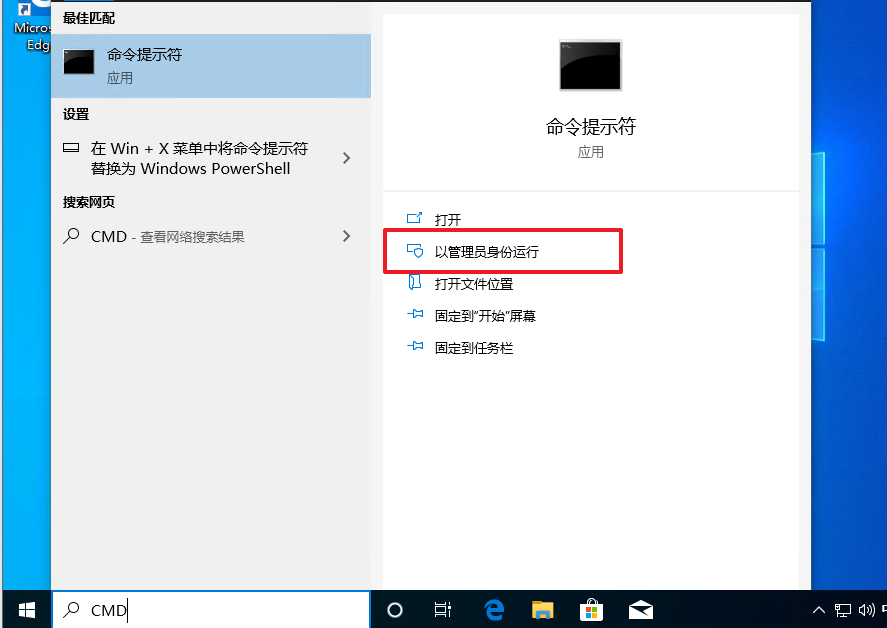
恢復win10系統源文件命令有哪些|Dism命令使用教程電腦隨著使用時間的變長,而變得更加容易出現一些問題,比如因為源文件出現變化,就容易導致電腦的資源管理器出現卡頓




